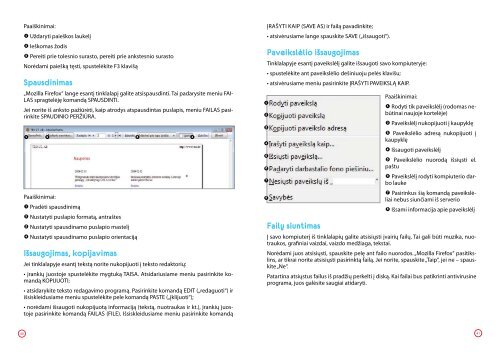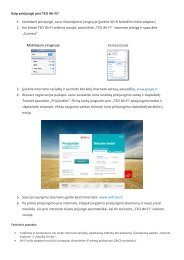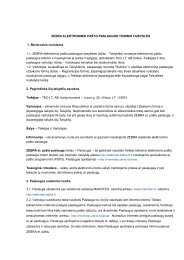Interneto pradžiamokslis - Internetas ZEBRA
Interneto pradžiamokslis - Internetas ZEBRA
Interneto pradžiamokslis - Internetas ZEBRA
Create successful ePaper yourself
Turn your PDF publications into a flip-book with our unique Google optimized e-Paper software.
40<br />
Paaiškinimai:<br />
1 Uždaryti paieškos laukelį<br />
2 Ieškomas žodis<br />
3 Pereiti prie tolesnio surasto, pereiti prie ankstesnio surasto<br />
Norėdami paiešką tęsti, spustelėkite F3 klavišą<br />
Spausdinimas<br />
„Mozilla Firefox“ lange esantį tinklalapį galite atsispausdinti. Tai padarysite meniu FAI-<br />
LAS spragtelėję komandą SPAUSDINTI.<br />
Jei norite iš anksto pažiūrėti, kaip atrodys atspausdintas puslapis, meniu FAILAS pasirinkite<br />
SPAUDINIO PERŽIŪRA.<br />
1 2 3 4<br />
Paaiškinimai:<br />
1 Pradėti spausdinimą<br />
2 Nustatyti puslapio formatą, antraštes<br />
3 Nustatyti spausdinamo puslapio mastelį<br />
4 Nustatyti spausdinamo puslapio orientaciją<br />
Išsaugojimas, kopijavimas<br />
Jei tinklalapyje esantį tekstą norite nukopijuoti į teksto redaktorių:<br />
• įrankių juostoje spustelėkite mygtuką TAISA. Atsidariusiame meniu pasirinkite komandą<br />
KOPIJUOTI;<br />
• atsidarykite teksto redagavimo programą. Pasirinkite komandą EDIT („redaguoti“) ir<br />
išsiskleidusiame meniu spustelėkite pele komandą PASTE („įklijuoti“);<br />
• norėdami išsaugoti nukopijuotą informaciją (tekstą, nuotraukas ir kt.), įrankių juostoje<br />
pasirinkite komandą FAILAS (FILE). Išsiskleidusiame meniu pasirinkite komandą<br />
1<br />
2<br />
3<br />
4<br />
5<br />
6<br />
7<br />
8<br />
ĮRAŠYTI KAIP (SAVE AS) ir failą pavadinkite;<br />
• atsivėrusiame lange spauskite SAVE („išsaugoti“).<br />
Paveikslėlio išsaugojimas<br />
Tinklalapyje esantį paveikslėlį galite išsaugoti savo kompiuteryje:<br />
• spustelėkite ant paveikslėlio dešiniuoju pelės klavišu;<br />
• atsivėrusiame meniu pasirinkite ĮRAŠYTI PAVEIKSLĄ KAIP.<br />
Failų siuntimas<br />
Paaiškinimai:<br />
1 Rodyti tik paveikslėlį (rodomas nebūtinai<br />
naujoje kortelėje)<br />
2 Paveikslėlį nukopijuoti į kaupyklę<br />
3 Paveikslėlio adresą nukopijuoti į<br />
kaupyklę<br />
4 Išsaugoti paveikslėlį<br />
5 Paveikslėlio nuorodą išsiųsti el.<br />
paštu<br />
6 Paveikslėlį rodyti kompiuterio darbo<br />
lauke<br />
7 Pasirinkus šią komandą paveikslėliai<br />
nebus siunčiami iš serverio<br />
8 Išsami informacija apie paveikslėlį<br />
Į savo kompiuterį iš tinklalapių galite atsisiųsti įvairių failų. Tai gali būti muzika, nuotraukos,<br />
grafiniai vaizdai, vaizdo medžiaga, tekstai.<br />
Norėdami juos atsisiųsti, spauskite pelę ant failo nuorodos. „Mozilla Firefox“ pasitikslins,<br />
ar tikrai norite atsisiųsti pasirinktą failą. Jei norite, spauskite „Taip“, jei ne – spauskite<br />
„Ne“.<br />
Patartina atsiųstus failus iš pradžių perkelti į diską. Kai failai bus patikrinti antivirusine<br />
programa, juos galėsite saugiai atidaryti.<br />
41